【摘要】:Step1.选择功能选项卡区域中的按钮命令。此时系统弹出“分割”对话框和“搜索工具”对话框。Step4.用“列表选取”的方法选取分型面。在系统的提示下,先将鼠标指针移至模型中主分型面的位置右击,从弹出的快捷菜单中选取命令。Step5.单击“分割”信息对话框中的按钮。图5.3.22 着色后的上模体积块图5.3.23 着色后的下模体积块
Step2.在系统弹出的 菜单中,依次选择
菜单中,依次选择
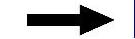

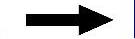
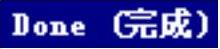 命令。此时系统弹出“分割”对话框和“搜索工具”对话框。
命令。此时系统弹出“分割”对话框和“搜索工具”对话框。
Step3.在系统弹出的“搜索工具”对话框中单击列表中的 体积块,然后单击
体积块,然后单击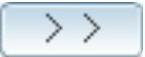 按钮,将其加入到
按钮,将其加入到 列表中,再单击
列表中,再单击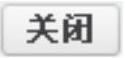 按钮。
按钮。
Step4.用“列表选取”的方法选取分型面。
(1)在系统 的提示下,先将鼠标指针移至模型中主分型面的位置右击,从弹出的快捷菜单中选取
的提示下,先将鼠标指针移至模型中主分型面的位置右击,从弹出的快捷菜单中选取 命令。
命令。
(2)在系统弹出的“从列表中拾取”对话框中单击列表中的 分型面,然后单击
分型面,然后单击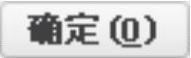 按钮。
按钮。
(3)单击“选择”对话框中的 按钮。
按钮。
Step5.单击“分割”信息对话框中的 按钮。(www.daowen.com)
按钮。(www.daowen.com)
Step6.此时,系统弹出“属性”对话框,同时BODY_VOL体积块的外面变亮,在该对话框中单击 按钮,着色后的模型如图5.3.22所示,然后在对话框中输入名称upper_vol,单击
按钮,着色后的模型如图5.3.22所示,然后在对话框中输入名称upper_vol,单击 按钮。
按钮。
Step7.此时,系统弹出“属性”对话框,同时BODY_VOL体积块的里面部分变亮,在该对话框中单击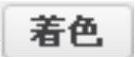 按钮,着色后的模型如图5.3.23所示,然后在对话框中输入名称lower_vol,单击
按钮,着色后的模型如图5.3.23所示,然后在对话框中输入名称lower_vol,单击 按钮。
按钮。
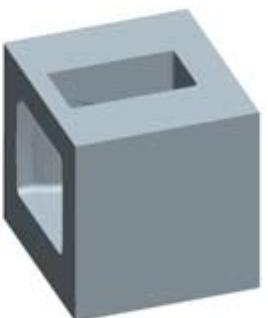
图5.3.22 着色后的上模体积块

图5.3.23 着色后的下模体积块
免责声明:以上内容源自网络,版权归原作者所有,如有侵犯您的原创版权请告知,我们将尽快删除相关内容。
有关Creo 3.0模具设计教程的文章

 功能
功能 区域中的
区域中的
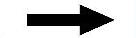
 命令。
命令。



